Как переместить панель инструментов Outlook сбоку вниз в Windows 11/10? Если у вас возник тот же вопрос, воспользуйтесь некоторыми простыми решениями, представленными в этом руководстве, и легко перемещайте панель инструментов Outlook из стороны в сторону.
Microsoft Outlook — это программа-клиент электронной почты, разработанная Microsoft. Его основная функция — управление электронной почтой. Однако он также содержит ряд дополнительных функций и возможностей, что делает его полезным инструментом для всех, кто заинтересован в организации своего рабочего процесса или своих личных данных.
Возможность организовывать проекты и списки дел, а также управлять контактами и планировать встречи и встречи являются одними из наиболее важных функций. В дополнение к этому, он имеет мощную поисковую систему, которая упрощает просмотр электронной почты и другой информации. Короче говоря, это может помочь вам быть продуктивным и организованным как в профессиональной, так и в личной жизни.
Microsoft Outlook вносит ряд улучшений и постоянно получает изменения, помогающие улучшить пользовательский интерфейс. Эти обновления помогут сделать пользовательский интерфейс более интуитивно понятным. Один из вариантов — переместить панель инструментов для навигации снизу вбок. Пользователи недовольны модификацией. Таким образом, Microsoft подумывает о переносе панели инструментов Outlook из боковой части экрана в нижнюю.
Однако подавляющее большинство пользователей не знают, что панель инструментов можно легко переместить в другое место, если им неудобно настраивать ее.
Вся эта статья посвящена ответу на наиболее часто задаваемый вопрос: «Как переместить панель инструментов Outlook сбоку вниз?”
В следующих разделах этого простого руководства вы найдете несколько решений. Все эти решения помогут вам переместить панель инструментов в нижнюю часть страницы так, как вам нужно.
Для этого можно использовать несколько методов или приемов. Все это представлено в разделах ниже. Вы можете сначала тщательно изучить отдельные решения, а затем попробовать любое, соответствующее вашим требованиям.
Способы перемещения панели инструментов Outlook сбоку вниз для Windows 11/10
Пришло время взглянуть на некоторые из лучших и проверенных способов научиться перемещать панель инструментов Outlook из стороны в сторону. Вы можете попробовать все методы, а затем остановиться, когда панель инструментов опустится вниз.
Способ 1. Воспользуйтесь помощью реестра Windows.
Реестр Windows — это инструмент, содержащий файлы инструкций, относящиеся ко всей операционной системе, ее службам, приложениям и т. д. Файлы реестра Windows определяют, какие ресурсы и как может использовать инструмент. Следовательно, он может легко помочь вам переместить панель инструментов Outlook из стороны в сторону в Windows 10/11. Попробуйте выполнить следующие действия, чтобы узнать, что можно сделать:
- Чтобы запустить Редактор реестра, используйте левую кнопку мыши на Начинать кнопку, затем введите Регедит и ударил Входить.
- Перейдите к следующим пунктам назначения, используя навигацию:
HKEY_CURRENT_USER\Software\Microsoft\Office\16.0\Common\ExperimentEcs\Overrides - После выполнения щелчка правой кнопкой мыши по Переопределения папка, выберите Новая строка из меню содержимого и дайте строке имя Майкрософт. Офис. Перспективы. Центр. ХабБард.
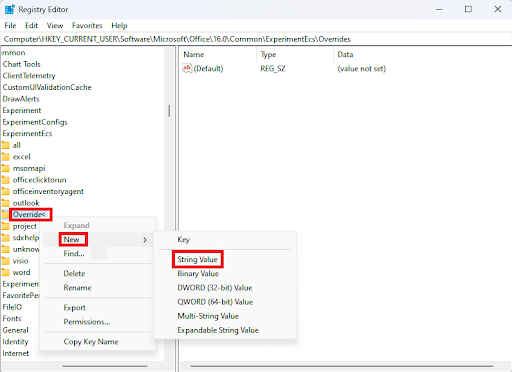
- Чтобы открыть Новая строка, дважды щелкните по нему, затем в Данные о значении введите false, а затем нажмите кнопку ХОРОШО кнопку, чтобы сохранить изменения.
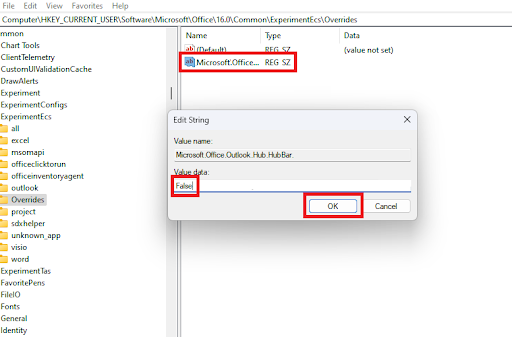
- Перезагрузите персональный компьютер и откройте приложение Outlook, чтобы увидеть, сместилась ли панель навигации из левой части экрана в нижнюю часть экрана.
Итак, вот как реестр Windows может помочь вам ответить, как переместить панель инструментов Outlook из стороны в сторону. Попробуйте следующее решение, если это не помогло.
Читайте также: Представление Outlook изменилось само по себе? Руководство по восстановлению Outlook к виду по умолчанию
Способ 2. Запустите инструмент в безопасном режиме.
Если вы внесете изменения в редакторе реестра, эти изменения будут иметь приоритет над экспериментальной версией и всеми изменениями, которые Microsoft вносит в вашу программу Outlook. Если вы переместите панель навигации в Outlook 365 влево, она вернется к ранее сохраненным настройкам по умолчанию. Следовательно, описанный выше метод также может быть немного рискованным. Вы также можете попробовать запустить инструмент в безопасном режиме, а затем попытаться внести некоторые изменения, чтобы переместить панель инструментов Outlook из стороны в сторону в Windows 11/10. Для получения подробной информации выполните следующие действия:
- Положить конец Microsoft Outlook программа, работающая на вашем устройстве.
- Открой Бегать окно, нажав кнопку Клавиша Windows плюс клавиша R, затем введите Outlook.exe/безопасный за которым следует клавиша Enter.
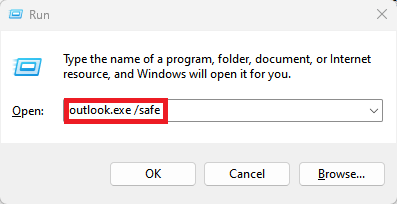
- Выбрать Outlook по умолчанию профиль из раскрывающегося меню в Выберите поле «Профиль», затем нажмите ХОРОШО чтобы открыть этот профиль.
- Снимите галочку с Опция «Скоро». Оставь Безопасный режим Outlook если на экране не отображаются предстоящие функции для Раздел «Скоро».
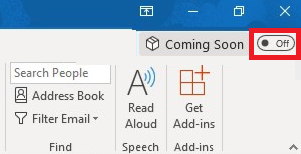
- Запустить Outlook и проверьте, можно ли переместить панель инструментов в Outlook из боковой части экрана в нижнюю.
- Запуск Outlook в безопасном режиме вернет панель инструментов на прежнее место, если вам интересно, как вернуть строку меню в Outlook на прежнее место в нижней части окна.
Это еще один жизнеспособный метод, с помощью которого можно легко перемещать панель инструментов Outlook из стороны в сторону. Следуйте последнему решению, если это не помогло.
Читайте также: Как исправить Microsoft Outlook не может подключиться к серверу
Способ 3. Попробуйте изменить настройки приложения Outlook.
Это решение может быть немного надуманным. Вы можете попробовать изменить настройки приложения, чтобы переместить панель инструментов. Это действительно может сработать, если эта опция все еще доступна или предлагается разработчиками из Microsoft. Следовательно, выполните следующие действия, чтобы узнать, как переместить панель инструментов Outlook из стороны в сторону в Windows 10/11:
- Запускать Microsoft Outlook на твоем компьютере.
- Нажмите кнопку Файл пункт меню в правом верхнем углу экрана, затем выберите Параметрыи, наконец, выберите Передовой.
- Под Панели Outlook вкладке снимите флажок рядом с параметром, Показать приложения в Outlook. После этого нажмите ХОРОШО чтобы сохранить изменения.
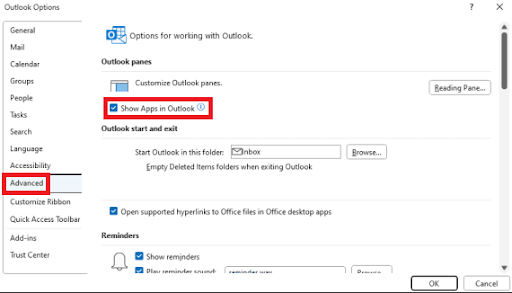
- Чтобы ваши изменения вступили в силу, Outlook покажет вам окно, информирующее вас о том, что вам необходимо перезапустить приложение. После этого ваша панель инструментов будет расположена в нижней панели программы Outlook. Вы можете сделать это, выйдя и перезапустив приложение Outlook. Конец, как говорится.
- Если панель навигации в Outlook сместилась влево, она должна вернуться туда, где была раньше, в нижнюю часть экрана. Пользователи могут получить доступ к Microsoft Experimental и функциям приложения в пробной версии, используя параметр «Показать приложения в Outlook». Поэтому его отключение может быть полезным.
Вот и все. Теперь панель инструментов Outlook должна находиться внизу.
Читайте также: Как восстановить удаленные заметки в Windows 10, 11
Как переместить панель инструментов Outlook сбоку вниз: ответ
Итак, это все, чем нам хотелось с вами поделиться. В предыдущих разделах мы рассмотрели некоторые из самых простых способов переместить панель инструментов Outlook в нижнюю часть окна. Все решения, представленные выше, тщательно протестированы нашей организацией и затем предложены вам.
Если у вас есть какие-либо вопросы, связанные с тем, как переместить панель инструментов Outlook сбоку вниз в Windows 11/10, вы можете задать их в комментариях ниже. Кроме того, мы здесь, чтобы получить ваши предложения.
Итак, прежде чем отправиться в путь, подпишитесь на нас в Instagram, Facebook, Twitter, LinkedIn, YouTube, Pinterest, Tumblr и других социальных сетях. Также не забудьте подписаться на нашу страницу блога, чтобы получать регулярные обновления.